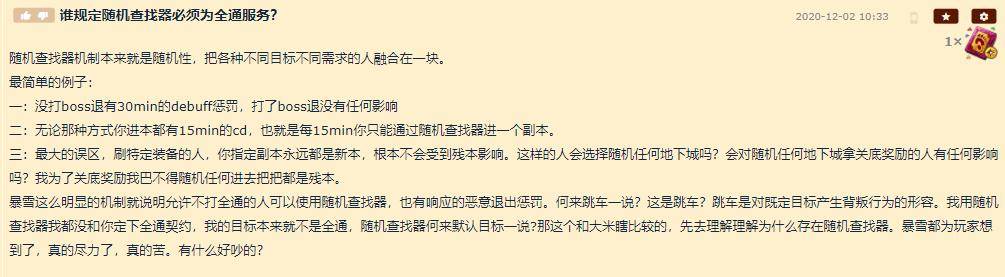已关闭无线功能要怎么才可以开启
本文章演示机型:联想小新air14(2021酷睿版),适用系统:Windows10;
点击电脑左下角的【开始】按钮,在弹出的对话框左侧菜单栏中,选择【设置】选项卡,进入Windows设置界面,单击【网络和Internet】选项,在左侧菜单栏中选择【WLAN】功能项 , 将右侧的【WLAN】功能开关打开,这样就可以开启已关闭无线功能;
或者点击桌面右下角的任务栏中的【WLAN】图标 , 选择【网络和Internet设置】,单击左侧菜单栏中【WLAN】功能项,再将【WLAN】功能开关打开,即可将已关闭无线功能开启;
本期文章就到这里,感谢阅读 。
笔记本电脑wifi关闭了怎么开启
1.部分电脑有一个无线的开关,在电脑的右下角或前侧面,搬动一下即可打开无线网卡 。如下图将开关调节到ON位置,即可打开 。不同品牌、不同型号的电脑其开关位置不同 。

文章插图
2.热键开启 。笔记本键盘上有一个Fn键,和另外一个带Wifi标识的功能键(如下图标识按键),不同品牌、型号的电脑Wifi标识的功能键所在位置不一样,我们重点看wifi的标识即可 。

文章插图
3.控制面板打开
1)单击右下角的网络图标(如本地连接)

文章插图
2)弹出“网络和internet 设置”的本地连接标识 , 单击“网络2”

文章插图
3)弹出“以太网”设置,点击WLAN

文章插图
4)此时WLAN显示的“关”的状态 。点击此标识 。

文章插图
5)此时wifi已开启,选择需要的WIFI即可 。

文章插图
已关闭无线功能怎么开启未修复
本视频演示机型:联想小新air14(2021酷睿版) , 适用系统:Windows10;
点击电脑左下角的【开始】按钮,在弹出的对话框左侧菜单栏中,选择【设置】选项卡,进入Windows设置界面,单击【网络和Internet】选项,在左侧菜单栏中选择【WLAN】功能项,将右侧的【WLAN】功能开关打开 , 这样就可以开启已关闭无线功能;
或者点击桌面右下角的任务栏中的【WLAN】图标,选择【网络和Internet设置】,单击左侧菜单栏中【WLAN】功能项 , 再将【WLAN】功能开关打开 , 即可将已关闭无线功能开启;
本期视频就到这里,感谢观看 。
我在手机上交了医保费,怎么才能查出来交了
将路由器无线功能关闭没有无线信号是不能直接通过手机连接路由器进行设置的,需要通过将路由器重置来恢复其无线开关的开启 , 同时还需要重新设置该无线路由器才可以正常使用 。具体的设置方法如下:
1、找到该无线路由器的RESET键,按住约5秒以后再松开 。

文章插图
2、此时查看下该无线路由器背面的标签,可以看到其无线网络登录IP和密码 。

文章插图
3、在手机上点击设置按钮进入 。

文章插图
4、在出现的设置界面中点击网络和互联网进入 。

文章插图
5、页面跳转以后点击WLAN进入 。

文章插图
6、在出现的无线网络界面中找到该无线路由器的信号名称点击连接 。

文章插图
7、打开手机的浏览器,在浏览器地址栏中输入该无线路由器登录的IP地址和密码点击登录 。

文章插图
8、进入到无线路由器后台以后点击路由设置进入 。

推荐阅读
- oppo千元手机推荐a32
- 关闭云备份有什么影响
- 怎么查名下车已经过户
- 《将门毒后》真的要来了!官微已开,男女主被曝田曦薇邓为合作
- 华为ai音箱怎么连接wifi,华为小艺音响怎么连接无线网络
- “央视一姐”朱迅传出消息!观众痛惜不已
- 美国已禁用的“剧毒”洗面奶我们还在卖!网友:还不如用清水!
- 华为手机微信运动怎么关闭,华为微信运动怎么关闭步数
- 酷狗音乐该咋样才可以定时关闭,酷狗音乐怎样单曲循环定时关闭
- 王思聪,他超爱,点赞现任每条动态!小羽一鸣甩葱乱舞,甜仇娃已会走